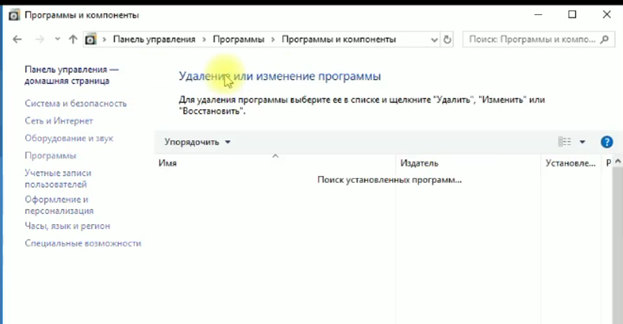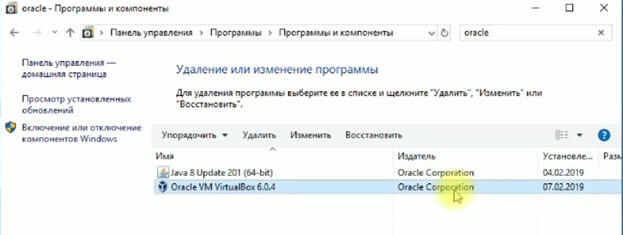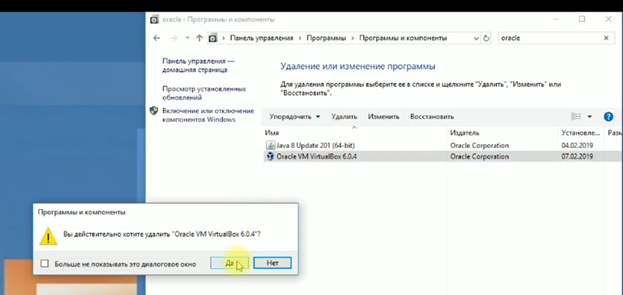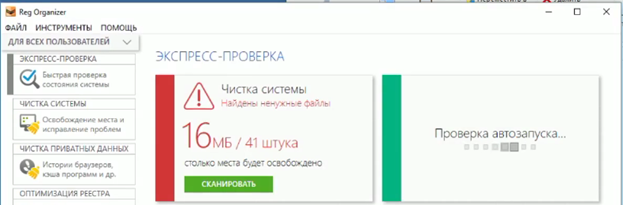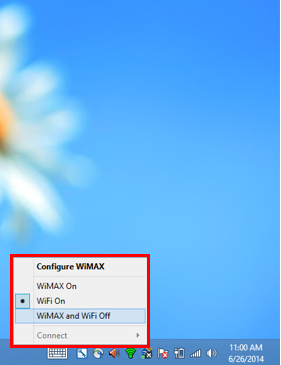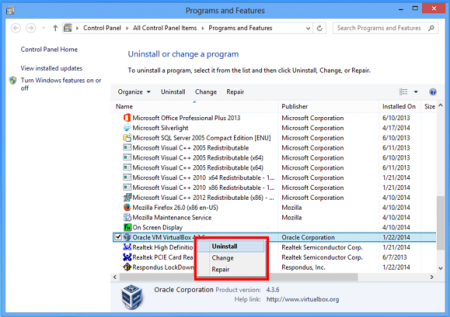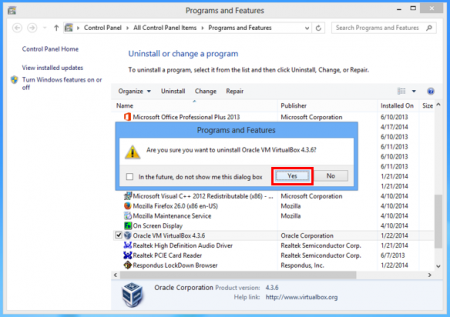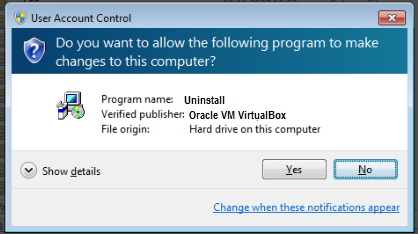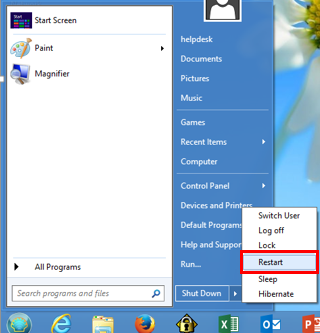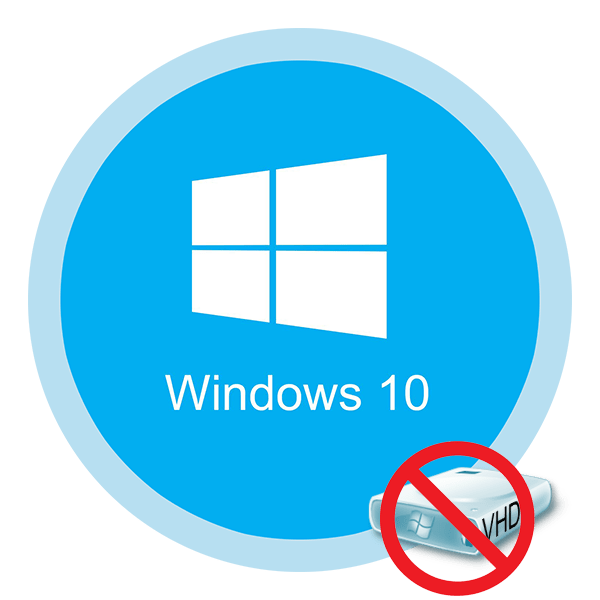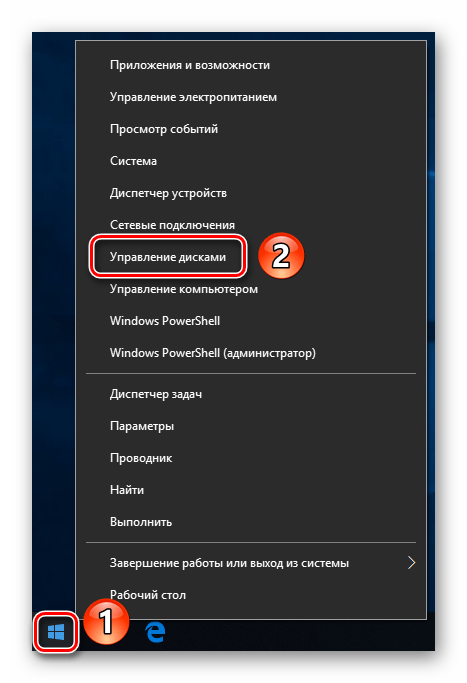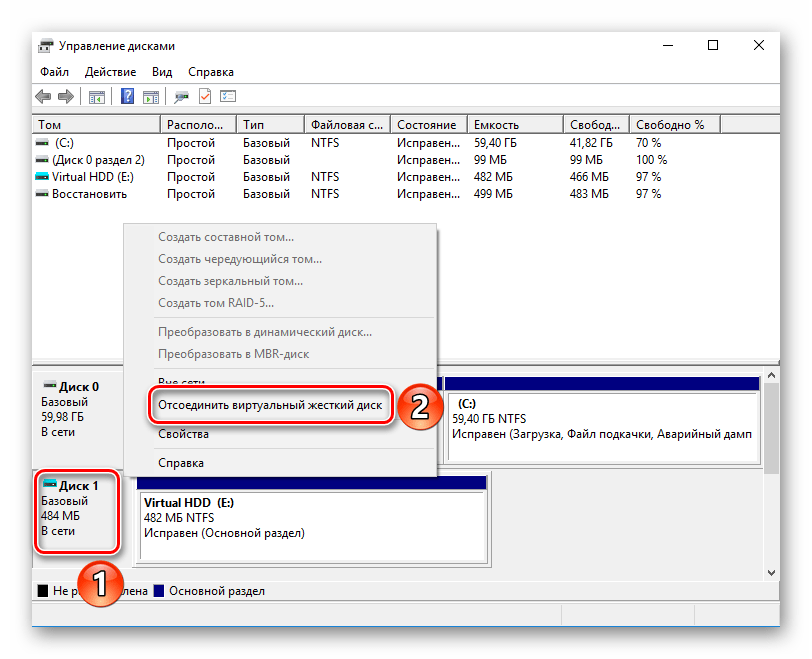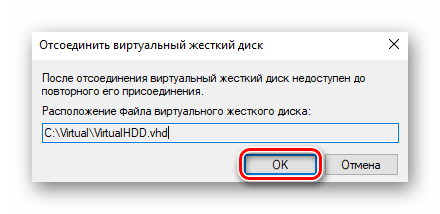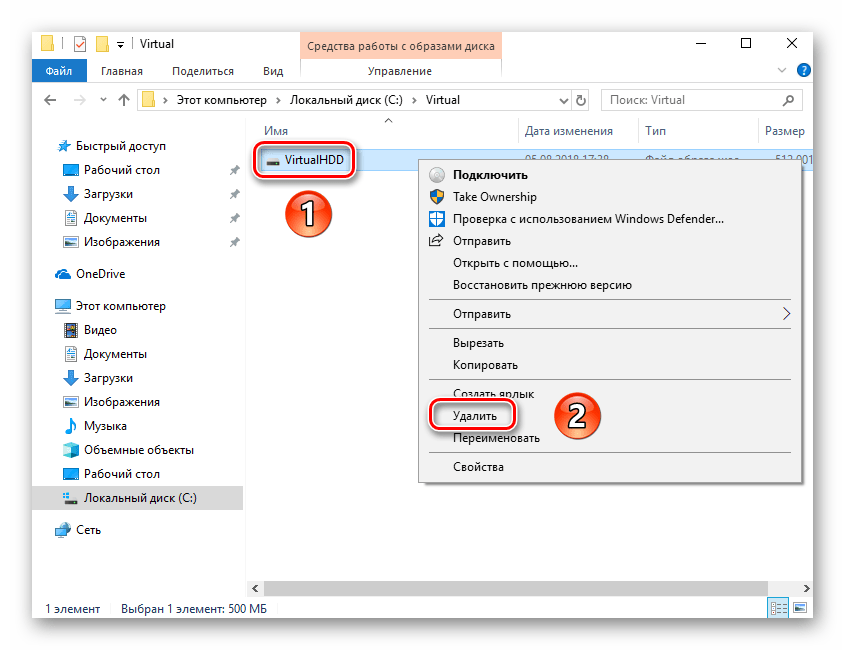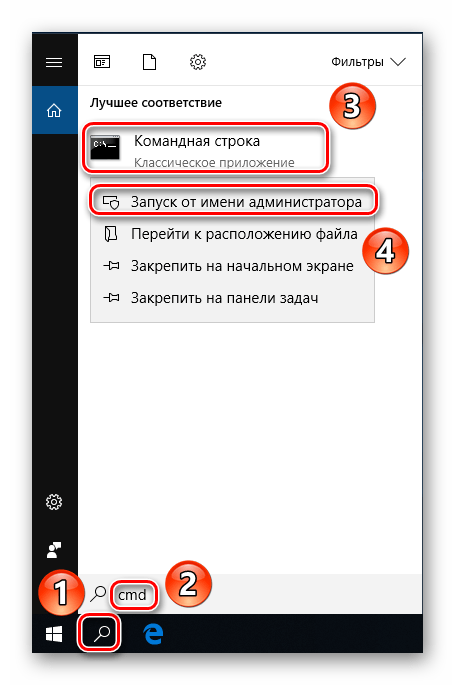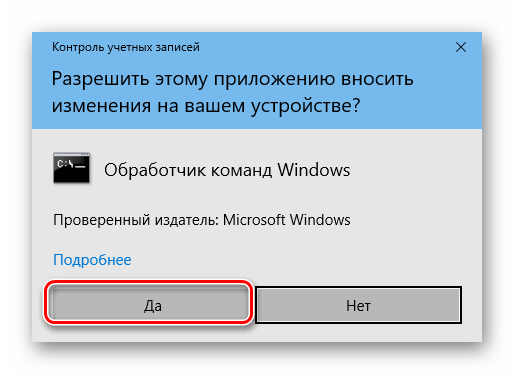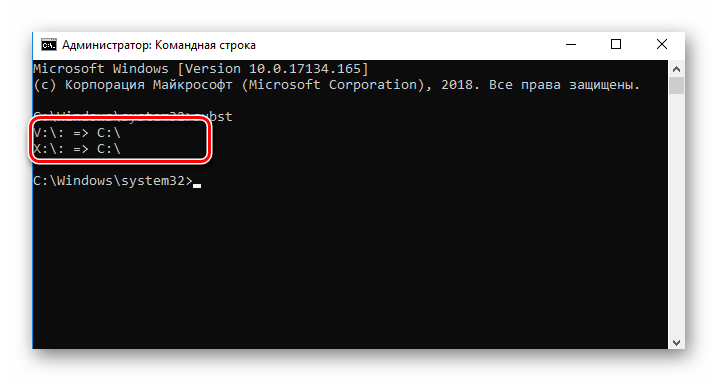«Продвинутые» пользователи Windows знают, что в системе есть одна программа. Она называется Oracle Virtual Box. Выполняет функции создания «виртуальных машин», достаточно полезна, если владелец занимается программированием и собирается тестировать свой код — можно не подвергать «опасности» основной компьютер, а проводить все небезопасные эксперименты на «виртуальном компьютере». Некоторые специалисты даже ставят отдельную систему на «виртуальную машину», но для обычного пользователя она не представляет интереса. Можно удалить Виртуал Бокс, если в утилите нет необходимости.
Стоит ли удалять VirtualBox
Возможность создания виртуальной машины достаточно полезна. В ней легко будет указать такие параметры, как:
1. Мощность процессора — конечно, мощнее собственного «реального» поставить не получится, но в этих пределах управление несложно.
2. Количество ядер.
3. Указать пространство для жесткого диска — снова стоит понять, что использоваться будет реальная, поэтому нет смысла пытаться сделать виртуальный диск на 5 ТБ, если у вас всего 2 ТБ.
4. Можно сделать 64-битную и 32-битную систему, а также многое другое.
Все эти инструменты необходимы разработчикам ПО. На одном компьютере можно создать «другой», установить на него отдельную систему, проверять программы и исправлять код по мере необходимости.
Но если ваша деятельность не связана с программированием, зато нужно дополнительное свободное место, которого уже не хватает на диске, а покупать новый пока не хочется, то удаление виртуальной машины — вполне «рабочий» вариант.
Как удаляют Virtual Box
Для начала необходимо войти в Панель управления. Контроль доступа к нужному разделу находится, если смотреть в иерархии слева, под «Оборудованием и звуком», называется «Программы». Далее:
1. В разделе «Программы» выбираем раздел «Программы и компоненты», кликаем по нему.
2. Появится раздел «Удаление и изменение программы». Однако тут будет достаточно много компонентов, поэтому не стоит просто искать в списке, где там «спряталась» виртуальная машина.
3. Вместо этого гораздо проще ввести в «Поиске» ключевое слово. Лучше выбрать ключевое слово Oracle, потому что virtual встречается и в других компонентах, программах, а Oracle — это производитель продукта.
4. Поиск выдаст соответствующий результат. Список может включать более одного пункта, необходимо выбрать именно Виртуал Бокс.
5. Выбираем «Удалить», как обычный файл. Придется подождать некоторое время, прежде чем завершится процесс.
Это еще не все. Несмотря на то, что формально виртуальная машина удалена, ее «следы» еще остались в системе. Нужно удалить Виртуал Бокс из реестра.
Как работать с реестром
Для удаления ненужных компонентов из реестра лучше всего воспользоваться специальными утилитами. Дело в том, что компоненты реестра располагаются во многих папках, подпапках. «Вручную» искать их достаточно сложно, гораздо проще предоставить такую задачу специальным мини-приложениям.
Можно порекомендовать утилиту Reg Organizer. Она способна:
1. Глубоко чистить реестр, анализируя «остатки» и «хвосты» программ, а также различные уже не используемые системные файлы.
2. Автоматически очищать реестр — можно поставить планировщик, и утилита будет заниматься своим делом максимально «тихо», не отвлекая владельца компьютера от работы.
3. С помощью программы легко настроить Windows под свои нужды.
4. Можно заменять какие-либо записи в реестре.
Эта утилита автоматически избавит вас от всего, что могло остаться после физического удаления Virtual Box. В противном случае могут возникать ошибки и другие проблемы.
Другие утилиты для очистки реестра после Виртуал Бокс
Вместо Reg Organizer можно воспользоваться любыми другими программами-аналогами, которые тоже занимаются автоматической очисткой записей в реестре и избавлением от ошибок, связанных с «остатками» информации:
- RegClean;
- Wise Case 365;
- Ускоритель Компьютера;
- Wise Registry Cleaner;
- Auslogics Registry Cleaner.
Такие программы занимают совсем немного места, зато помогают в подобных ситуациях, когда без «внешней» помощи довольно сложно очистить реестр. Метод поможет бороться не только с такими программами, как Виртуал Бокс, которые изначально не предназначены для удаления, но и с остатками оказавшихся поврежденными вирусами или троянами. Утилиты помогают поддерживать компьютер в «чистоте» и избегать замедления его работы.
Программная среда Виртуал Бокс никому не мешает. Напротив, она может пригодиться многим профессионалам. Тем не менее, ее несложно удалить, если нет потребности в этих возможностях.
Вы хотите полностью удалить VirtualBox с вашего ПК с Microsoft Windows? Скорее всего, это связано с тем, что Центр обновления Windows постоянно предлагает вам удалить его из-за проблемы совместимости.
Есть несколько способов удалить VirtualBox в Windows 10 и 11, и этот пост расскажет вам о них. Перейдите к разделу, в котором обсуждается удаление VirtualBox с помощью утилиты удаления программного обеспечения, если вы хотите удалить все связанные записи реестра.
Способ 1: удалить VirtualBox через панель приложений и функций
Самый простой способ удалить Oracle VM VirtualBox — использовать консоль «Приложения и функции» в настройках Windows.
- Щелкните правой кнопкой мыши кнопку «Пуск» и выберите «Приложения и компоненты».
- Прокрутите вниз и выберите Oracle VM VirtualBox [номер версии].
- Выберите Удалить.
Способ 2: удалить VirtualBox через панель управления
В качестве альтернативы используйте старую панель «Программы и компоненты» на панели управления Windows, чтобы удалить VirtualBox.
- Откройте меню «Пуск», введите «Панель управления» и нажмите «Ввод».
- Выберите «Удалить программу».
- Выберите Oracle VM VirtualBox и выберите «Удалить».
Способ 3: удалить VirtualBox с помощью установщика Windows
Если VirtualBox не отображается в приложении «Настройки» или на панели управления, используйте программу установки Virtualbox для удаления программы.
- Загрузите VirtualBox с VirtualBox.org.
- Запустите исполняемый (EXE) установочный файл и обновите VirtualBox.
- Запустите тот же установочный файл еще раз, но на этот раз выберите «Удалить».
Способ 4: удалить VirtualBox через Windows PowerShell
Другой способ удалить VirtualBox — через консоль Windows PowerShell.
- Щелкните правой кнопкой мыши кнопку «Пуск», выберите «Windows PowerShell / Терминал (администратор)».
- Выберите «Да» во всплывающем окне «Контроль учетных записей».
- Введите Get-Package и нажмите Enter.
- Запишите номер версии VirtualBox.
- Введите
Uninstall-Package -Name«Oracle VM VirtualBox [номер версии]», заменив [номер версии} номером из предыдущего шага.
- Нажмите «Ввод».
Способ 5: удалить VirtualBox с помощью средства удаления программного обеспечения
Используйте специальную утилиту для удаления программного обеспечения, чтобы удалить VirtualBox и все его записи в реестре. Например, вот бесплатная версия Revo Uninstaller в действии.
- Загрузите, установите и откройте Revo Uninstaller.
- Щелкните правой кнопкой мыши Oracle VM VirtualBox и выберите «Удалить».
- Установите флажок «Создать точку восстановления системы перед удалением» и выберите «Продолжить».
- Выберите «Удалить» в программе удаления VirtualBox.
- Выберите режим сканирования — Безопасный, Умеренный или Расширенный. Выберите Безопасный, если вы не хотите рисковать поломкой операционной системы.
- Выберите «Выбрать все» > «Удалить».
- Выберите Готово.
- Выключите и перезагрузите компьютер.
Если впоследствии у вас возникнут проблемы с Windows, используйте Восстановление системы, чтобы отменить изменения.
Удалить оставшиеся папки VirtualBox
Несмотря на использование любых описанных выше методов, у вас все равно останется пара оставшихся папок, которые нужно удалить с жесткого диска вашего компьютера или SSD. Вы можете найти их в разделе «Локальный диск C» > «Пользователи» > [Ваше имя пользователя].
- .VirtualBox: содержит различные элементы VirtualBox.
- Виртуальные машины VirtualBox: содержит образы виртуальных машин для Windows, Linux и других ОС. Сохраните их, если планируете переустанавливать VirtualBox.
Из коробки
Предположим, вы продолжаете получать уведомления о несовместимости Центра обновления Windows, несмотря на удаление VirtualBox. В этом случае на вашем компьютере могут быть установлены эмуляторы Android, использующие аналогичную технологию виртуализации с открытым исходным кодом, например BlueStacks, LDPlayer и т. д. Попробуйте удалить и их.

В наше время кажется необходимым использование технологий, которые ранее невозможно было производить и использовать, одной из которых является использование виртуальные машины . В предыдущих версиях мы учили вас, как установить windows 10 на виртуальной машине.
Сейчас мы собираемся научить вас методу, который поможет вам в тех случаях, когда эта технология вам не подходит. И вы решаете их удалить, поэтому мы вам покажем как удалить программу Virtual Box Machine в Windows 10.
Этот инструмент широко используется для экономии время и ресурсы и позволяет пользователю или администратор выполнять оптимальную и эффективную работу. Его функции необычны, и одна из самых ярких — это то, что он не обязательно должен быть виртуальным оборудованием. Вы также можете создать группу из разных виртуальных машин для большего контроля.
Но иногда это VirtualBox машина могут быть сбои или мы уже воспользовались тем, что нам было нужно, и больше не нуждаемся в этом. Какую бы причину или причину вы ни хотели удалите программу Virtual Box Machine в Windows 10. Здесь мы покажем вам, что вам нужно сделать, чтобы выполнить эту задачу очень простым способом.
Затем мы покажем вам, что нужно делать, чтобы удалите программу Virtual Box в Windows 10. Первое, что нужно сделать, это перейти в панель управления, мы сделаем это, получив доступ к логотипу Windows, который находится в нижнем левом углу, мы сделаем клип для выбора.
При этом откроется окно Панели управления, здесь мы найдем различные параметры, такие как Часы и регион, Сети и Интернет, Доступность и т. Д. Для нашего конкретного случая мы выберем опцию Программы . Мы делаем клип, чтобы выбрать его, и с этой опцией мы удалим любую программу, которую захотим.
Здесь мы можем найти очень большой список, если на нашем компьютере установлено много программ. Если это наш случай, мы можем нажать клавишу «V», чтобы начать поиск VirtualBox. Но мы собираемся понять, что этой программы нет в списке, поэтому мы воспользуемся небольшим трюком.
Чтобы найти программу VirtualBox в списке , мы должны нажать клавишу «O», потому что имя этой программы начинается со слова Oracle. А теперь, если мы сможем найти его в списке под именем Oracle VirtualBox. Мы также можем использовать поисковую систему, которая находится вверху справа, и разместить название программы.
Как только мы находим его и определяем его местонахождение, мы делаем на нем клип, а затем нажимаем на Удалите, чтобы удалить программу Windows 10. Это начнет выполнение операции и покажет нам ход удаления. Есть еще один способ выполнить этот процесс, и мы покажем вам его ниже.
Второй способ удаления программы Virtual Box Machine
Это еще один метод, который мы собираемся объяснить, чтобы вы могли удалить программу Virtual Box в Windows 10 . Это тоже сделать очень просто, первое, что нужно сделать, это перейти к логотипу. Windows 10 . Это, как вы уже знаете, находится в нижнем левом углу.
Вы делаете клип, и он будет выглядеть как меню опций, и, вставив экран с левой стороны, вы найдете значок ореха. Нажмите на нее, и вы попадете в окно. Параметры Окон. Среди различных вариантов вы выберете Приложения, и теперь в окне мы можем разместить слово VirtualBox или Oracle в поисковой системе.
Когда мы находим его, мы выбираем его, создавая клип, затем нажимаем «Удалить», ждем завершения процесса и завершаем удаление программы. Это два способа, которыми вы можете удалить программу Box Virtual Machine в Windows 10 , очень быстро и легко.
Содержание
- Полное удаление Virtualbox
- 3 ответа 3
- Как удалить виртуальную машину в Windows 10?
- Как полностью удалить виртуальную машину?
- Как удалить виртуальный диск в Windows 10?
- Как мне очистить мою виртуальную машину?
- Как удалить виртуальную машину из Windows?
- Как удалить виртуальный диск Ultraiso?
- Как удалить виртуальный привод компакт-дисков?
- Что такое виртуальный диск Microsoft?
- Как уменьшить размер виртуальной машины?
- Что произойдет, когда VMware Datastore заполнится?
- Как освободить память на моей виртуальной машине?
- В чем разница между удалением из инвентаря и удалением с диска?
- Могу ли я удалить Hyper-V?
- Могу ли я удалить файл VDI?
- Как удалить VirtualBox
- Чтобы удалить VirtualBox в Windows 10, сделайте следующее:
- Чтобы удалить VirtualBox в MacOS, сделайте следующее:
- Помогите пж. Не могу установить обновление на Windows 10
- Найдены возможные дубликаты
- Вот теперь можно в фоллаут играть
- Экран блокировки Windows 10 в его фактическом местоположении
- Новая корзина в Windows 11
- В Windows 10 будет больше рекламы
Полное удаление Virtualbox
Несколько дней назад мой VirtualMachine Centos отказался запускаться. Он говорит «неожиданное отключение произошло раньше», поэтому он отказывается запускаться и выдает ошибку. Теперь, после неудачного поиска решения в Интернете, я решил полностью удалить его и установить все с нуля. Но, тем не менее, я удаляю Virtualmachine, а затем Virtualbox это не помогает. После того, как я установил его снова, он все еще сохраняет старые настройки и все еще дает эту ошибку Итак, я очень расстроен и действительно нуждаюсь в помощи. Я также следовал документации по удалению Virtualbox, но безуспешно, потому что там просто сказано удалить его обычным способом из Панели управления. Я также удалил все связанные папки, но снова безуспешно. Пожалуйста, помогите мне. Заранее спасибо! (я могу предоставить любую информацию по запросу)
3 ответа 3
После удаления Virtualbox из control Panel
Вы также должны удалить папку:
C:Users[Your User Name]AppdataLocal.virtualbox
Возможно, вам придется включить опцию Show hidden files and folders чтобы папка Appdata была видимой (см. Здесь, как это сделать в Windows 7).
Отказ от ответственности: эта процедура опасна и может сломать вашу хост-систему. Пожалуйста, сделайте резервную копию ваших данных и / или сначала создайте образ системы. (Тем не менее, я применил эту процедуру дважды к моей основной машине с Windows 7, и операционная система все еще работает нормально.)
Моя ситуация: я хотел обновить с VirtualBox 5.1.22 до 5.1.28. Установщик более новой версии завис в конце, поэтому мне нужно было сначала правильно удалить 5.1.22, чтобы он заработал:
Загрузите psexec.exe и CCleaner. Затем отключите сетевой кабель, отключите Wi-Fi. Убейте Google Drive, Dropbox и другие системные инвазивные инструменты (и сделайте это снова, если вы перезапустите во время процедуры).
Деинсталлируйте с помощью деинсталлятора VirtualBox из панели управления (по какой-то причине у меня его не было на моей машине).
Удалите папки C:/Program Files/Oracle/VirtualBox и %userprofile%.VirtualBox
Очистите реестр Windows: запустите regedit.exe от имени администратора, везде ищите VirtualBox и вдумчиво, но осторожно (не ломайте другие вещи) удаляйте соответствующие папки, ключи и значения.
Загрузите PsExec.exe на рабочий стол
Используя такую уполномоченную версию regedit, вам нужно
Добавить полный контроль к правам владельца
Затем несколько проходов CCleaner с последующим перезапуском, и, наконец, вы чисты. Если все было сделано правильно, теперь вы сможете успешно установить новейшую версию VirtualBox, если это необходимо.
Источник
Как удалить виртуальную машину в Windows 10?
Как полностью удалить виртуальную машину?
Чтобы удалить виртуальную машину с главного компьютера, щелкните правой кнопкой мыши имя виртуальной машины в списке «Избранное» и выберите «Удалить с диска»; или выберите виртуальную машину и выберите ВМ> Удалить с диска. VMware Workstation позволяет удалить виртуальную машину, даже если она является членом группы.
Как удалить виртуальный диск в Windows 10?
Шаг 1. Откройте проводник, щелкните правой кнопкой мыши «Этот компьютер» и выберите «Управление», чтобы продолжить. Шаг 2: В окне «Управление дисками» выберите виртуальный диск и выберите «Удалить том…», чтобы продолжить. Шаг 3: Затем вы получите предупреждающее сообщение, в котором сообщается, что все данные на виртуальном диске будут удалены. Так что сначала сделайте резервную копию.
Как мне очистить мою виртуальную машину?
Выберите виртуальную машину, которую вы хотите сжать, в главном окне и нажмите ВМ> Управление> Очистить диски. Инструмент проанализирует диск выбранной виртуальной машины и покажет вам, сколько места вы можете освободить. Чтобы освободить место, нажмите «Очистить сейчас».
Как удалить виртуальную машину из Windows?
Как удалить виртуальный диск Ultraiso?
Щелкните правой кнопкой мыши виртуальный диск и выберите в меню Отключить или Удалить. При отключении устройство будет отображаться в диспетчере устройств, но не в системе. С другой стороны, удаление удаляет драйвер из системы и, следовательно, диск.
Как удалить виртуальный привод компакт-дисков?
Процедура. Выберите «Окно»> «Библиотека виртуальных машин». Выберите виртуальную машину в окне «Библиотека виртуальных машин» и нажмите «Настройки». В разделе «Съемные устройства» окна «Настройки» щелкните привод CD / DVD, который нужно удалить.
Что такое виртуальный диск Microsoft?
Формат файла VHD (виртуальный жесткий диск), первоначально представленный в Connectix Virtual PC, может хранить содержимое жесткого диска. В конце концов, Microsoft Hyper-V принял этот формат образа диска. … После подключения образ VHD-диска отображается в Windows как обычный жесткий диск, физически подключенный к системе.
Как уменьшить размер виртуальной машины?
Чтобы сжать виртуальный диск:
Что произойдет, когда VMware Datastore заполнится?
Когда в хранилище данных заканчивается пространство, виртуальные диски с тонким предоставлением больше не могут динамически расти для удовлетворения дополнительных требований к хранилищу. Когда VMware ESX обнаруживает это условие, виртуальные машины, которым требуется дополнительное хранилище, мгновенно приостанавливаются, чтобы предотвратить сбой гостевых операционных систем.
Как освободить память на моей виртуальной машине?
В чем разница между удалением из инвентаря и удалением с диска?
5 ответов. Если вы удаляете виртуальную машину из инвентаря, вы делаете именно это, удаляя ее из инвентаря. Это VMDK и другие файлы останутся в хранилище данных. Чтобы удалить виртуальную машину и ее файлы, щелкните правой кнопкой мыши виртуальную машину и выберите «Удалить с диска».
Могу ли я удалить Hyper-V?
Как и все функции Windows 10, вы можете добавить или удалить Hyper-V с помощью Включение или отключение компонентов Windows в апплете «Программы и компоненты» устаревшей панели управления, PowerShell или DISM. Или удалите.
Могу ли я удалить файл VDI?
Удаление виртуальных жестких дисков вручную
Источник
Как удалить VirtualBox
Существует множество приложений и вариантов использования программного обеспечения для виртуализации, такого как VirtualBox, от простой песочницы и тестирования программного обеспечения до безопасных сред песочницы, ориентированных на исследования безопасности, и простого запуска программного обеспечения, не предназначенного для вашей собственной операционной системы.
В настоящее время на рынке представлен ряд решений для виртуализации, как бесплатных, так и платных. Независимо от того, решили ли вы переключиться на другую платформу виртуализации или просто больше не нуждаетесь в виртуальных машинах, это руководство предложит вам простые шаги, которые нужно выполнить для удаления VirtualBox.
Чтобы удалить VirtualBox в Windows 10, сделайте следующее:
Чтобы удалить VirtualBox в MacOS, сделайте следующее:
Имейте в виду, что при выполнении этого в любой из операционных систем удаляется только фактическое приложение и связанные файлы, необходимые для запуска программного обеспечения. Удаление самого VirtualBox не приведет к удалению существующих виртуальных машин, которые вы создали, поскольку программное обеспечение рассматривает их как свои «документы» в определенном смысле.
Вы не потеряете все свои документы Word, например, при удалении Microsoft Word, поскольку они рассматриваются как внешние по отношению к самому приложению.
Если вы хотите освободить место на диске и избавиться от существующих виртуальных машин, вам необходимо сначала удалить их с помощью программного обеспечения, прежде чем продолжить процесс удаления.
Источник
Помогите пж. Не могу установить обновление на Windows 10
Пишет, что нужно удалить virtualbox вручную, но ни на диске ни в панели управления найти его не могу. Перешарил кучу сайтов, пытался найти его и как «oracle vm virtualbox», но нифига. Буду очень благодарен если кто-нибудь подскажет, где его искать и как удалить.
Найдены возможные дубликаты
странно, у меня стоит виртуалбокс, нормально обновилось.
в реестре где нибудь
Извини, можно поконкретнее?
Win+R (нажми эти кнопки на клаве), в открывшемся окне напиши «regedit» без кавычек, откроется оснастка консоли с ветками реестра, опять же на клавиатуре ctrl+f в открывшемся окне поиска напиши «virtualbox» (без кавычек), и убивай ключи которые найдет кнопкой Delete (на клавиатуре).
Чтоб каждый раз не давить контрол+F, на клавиатуре, при продолжении поиска, тыкай F3, так быстрее и удобней.
а если различными клинерами удалил все следы, но винда один фиг ругается? регэдит тоже ничего не находит. что делать? (переустанавливать нет возможности)
в секции установщика виндовс
Может битая установка была. Прогоните ccleaner-ом.
— снял полный образ системы вместе с данными с помощью TrueImage, отдельно скопировал данные
— откатил систему на какую-то из точек восстановления
— добился работающих обновлений
— вернул данные, при необходимости «откаченные» настройки и приложения
Странно, все андроид-эмуляторы построены на VirtualBox и прекрасно работают под Win10
Нашёл несколько папок и уже удалил. Мне нужно сейчас уйти, не смогу проверить, но заранее спасибо!
Как я уже и сказал, я перелазил все папки и пытался найти эту срань, но ничего не нашёл. Можно поподробнее про то, как зайти в реестр?
Выше всё расписали, но всё равно спасибо большое!
какие виртуалки еще установлены кроме virtualbox?
Я вообще виртуалки не качал (Даже virtualbox).
Всякие Андроид эмуляторы тоже на virtualbox сделаны.
Попробуй поиском в реестре удалять virtualbox, но сперва удалить вручную все виртуалбоксовские сетевые адаптеры.
таки если ты не качал виртуалбокс еще не означает что виртуалбокс не качал тебя
Не отвечу на ваш вопрос, но сам сталкивался с несовместимостью VMWare Player и Microsoft HyperV. Попробуйте отключить компонент HyperV
Установи и заново удали
пробовал установить, ошибку выдаёт
instalation Failed! Error: в процессе установки произошла неисправимая ошибка.
То есть можно просто установить виртуал бокс и винда не будет сраные обновления ставить? Вот это лайвхак!
Вот теперь можно в фоллаут играть
Экран блокировки Windows 10 в его фактическом местоположении
Новая корзина в Windows 11
В Windows 10 будет больше рекламы
Компания Microsoft представила две опции в настройках, которые предназначены для продвижения и рекомендаций в сервисах Microsoft, Office 365 и браузере Microsoft Edge. В ближайшие несколько недель сверху программы настроек будет появляться уведомления с предложением «получить больше Windows».
После нажатия на этот баннер пользователь будет получать полноэкранную рекламу Microsoft, в которой будут отображаться предложения о настройке различных сервисов, где будет как возможность настроить Windows Hello, так и возможность оформить подписку Microsoft 365. Пользователи смогут продолжить, или отложить напоминание на 3 дня.
Кроме этого, после прохождения сервисов Microsoft, в настройках появится опция для браузера. Там появится предложение установить рекомендуемые настройки, не получится исключить, причем оно будет появляться даже тогда, когда браузер установлен по умолчанию.
Источник
I would like to uninstall Virtualbox from my Windows10 computer, but I can not find it in the Programs and Features list. I was looking for an uninstaller exe in the install directory and on the internet, but I haven’t found anything.
How is it possible to remove it, and all of it’s drivers?
asked Jul 8, 2017 at 14:56
Iter AtorIter Ator
4132 gold badges6 silver badges19 bronze badges
7
It should be called «Oracle VM Virtualbox» under `Apps & features’. I assume you were just looking for «VirtualBox»
answered Nov 5, 2017 at 19:53
KeltariKeltari
69.3k26 gold badges171 silver badges220 bronze badges
2
My Start Menu item for Oracle folder with VirtualBox had no Uninstall link either.
Here’s how did it in my case (VirtualBox 5.x)
- Downloaded latest installer .exe package for 5.x from here
- Ran it and upgraded my older version
- Ran the same installer again, but this time chose Remove
NOTE: C:Program FilesOracleVirtualBoxExtensionPacks still remained after uninstall so I manually deleted it. Also, as noted in comments, C:Users<usename>AppdataLocal.virtualbox may also remain.
answered Jan 25, 2020 at 9:19
spcsLrgspcsLrg
4391 gold badge5 silver badges15 bronze badges
2
Detailed instructions for removing a corrupted VirtualBox installation from Windows 7 might apply as well.
answered Sep 20, 2018 at 11:14
HopeHope
2262 silver badges6 bronze badges
5
I would like to uninstall Virtualbox from my Windows10 computer, but I can not find it in the Programs and Features list. I was looking for an uninstaller exe in the install directory and on the internet, but I haven’t found anything.
How is it possible to remove it, and all of it’s drivers?
asked Jul 8, 2017 at 14:56
Iter AtorIter Ator
4132 gold badges6 silver badges19 bronze badges
7
It should be called «Oracle VM Virtualbox» under `Apps & features’. I assume you were just looking for «VirtualBox»
answered Nov 5, 2017 at 19:53
KeltariKeltari
69.3k26 gold badges171 silver badges220 bronze badges
2
My Start Menu item for Oracle folder with VirtualBox had no Uninstall link either.
Here’s how did it in my case (VirtualBox 5.x)
- Downloaded latest installer .exe package for 5.x from here
- Ran it and upgraded my older version
- Ran the same installer again, but this time chose Remove
NOTE: C:Program FilesOracleVirtualBoxExtensionPacks still remained after uninstall so I manually deleted it. Also, as noted in comments, C:Users<usename>AppdataLocal.virtualbox may also remain.
answered Jan 25, 2020 at 9:19
spcsLrgspcsLrg
4391 gold badge5 silver badges15 bronze badges
2
Detailed instructions for removing a corrupted VirtualBox installation from Windows 7 might apply as well.
answered Sep 20, 2018 at 11:14
HopeHope
2262 silver badges6 bronze badges
5
Home » FAQ » How to remove VirtualBox from Windows
How to remove VirtualBox from Windows
- 60
- 1
- 2
- 3
- 4
- 5
11
Oracle VM VirtualBox is an incredibly convenient tool for virtualization purposes. The application offers numerous different versions, where the most popular one is VirtualBox for Windows. The program usually installs smoothly using a special handy wizard and deals perfectly with your operating system. However, in case you need to delete the app completely from your PC for any reason, you might face with a few difficulties. The matter is that you will need to remove not only the program itself, but also all its supported files from your machine. Below you can find an easy-to-perform manual with plenty of screenshots on how to uninstall VirtualBox on Windows easily and with minimum efforts.
How to remove VirtualBox from your PC with no difficulties?
- Start with Windows Desktop.
- Then you will need to close all Desktop applications in your operating system.
- Turn off both Wi-Fi and LTE using a special Intel ProSet app located the system tray.
- Make sure there is no Ethernet cable connected.
- Get to the Start-Control Panel-Programs and Features. Here you will find a long list of various installed apps ranged in alphabetical order.
- Left click Oracle VM VirtualBox to select the program, then right click it and choose Uninstall option from the context menu.
- Then you will be asked whether you still want to uninstall Oracle VM VirtualBox. Click Yes. This action will open a Windows Installer window.
- Then a specially developed User Account Control window will prompt if you want to allow the VirtualBox app to update software on your PC. Click Yes. After that you will be showed a progress bar.
- When the process of uninstallation is finished the program will no longer be visible in the list of the Programs and Features. Now you may close it.
- Go to the Start-Shut Down and select Restart from the proposed menu.
Uninstallation complete! Now you`ve successfully removed VirtualBox and all its files and folders from your machine.
Similar Materials
Read more
Read more
Read more
Содержание
- Как полностью удалить VirtualBox?
- Удаляет ли виртуальные машины при удалении VirtualBox?
- Как полностью удалить VirtualBox с моего Mac?
- Как полностью удалить VirtualBox из Ubuntu?
- Как мне вывести VirtualBox из полноэкранного режима?
- Как мне полностью удалить?
- Мне нужно удалить VirtualBox перед обновлением?
- Как удалить виртуальную машину на Mac?
- Как удалить виртуальную машину?
- Как удалить приложение на Mac?
- Как мне полностью удалить бродягу?
- Как удалить виртуальную машину в Windows 10?
- Как изменить размер экрана в VirtualBox?
- Как изменить вид в VirtualBox?
- Почему VirtualBox такой маленький?
- Как удалить VirtualBox
- Чтобы удалить VirtualBox в Windows 10, сделайте следующее:
- Чтобы удалить VirtualBox в MacOS, сделайте следующее:
- Полное удаление Virtualbox
- Как удалить виртуальную машину VMware или VirtualBox
- 1. Как удалить виртуальную машину в VMware Workion
- 2. Как удалить виртуальную машину в VirtualBox
- Как полностью удалить VirtualBox?
- Удаляет ли виртуальные машины при удалении VirtualBox?
- Как полностью удалить VirtualBox с моего Mac?
- Как полностью удалить VirtualBox из Ubuntu?
- Как мне вывести VirtualBox из полноэкранного режима?
- Как мне полностью удалить?
- Мне нужно удалить VirtualBox перед обновлением?
- Как удалить виртуальную машину на Mac?
- Как удалить виртуальную машину?
- Как удалить приложение на Mac?
- Как мне полностью удалить бродягу?
- Как удалить виртуальную машину в Windows 10?
- Как изменить размер экрана в VirtualBox?
- Как изменить вид в VirtualBox?
- Почему VirtualBox такой маленький?
- Как полностью удалить VirtualBox?
- Удаляет ли виртуальные машины при удалении VirtualBox?
- Как полностью удалить VirtualBox с моего Mac?
- Как полностью удалить VirtualBox из Ubuntu?
- Как мне вывести VirtualBox из полноэкранного режима?
- Как мне полностью удалить?
- Мне нужно удалить VirtualBox перед обновлением?
- Как удалить виртуальную машину на Mac?
- Как удалить виртуальную машину?
- Как удалить приложение на Mac?
- Как мне полностью удалить бродягу?
- Как удалить виртуальную машину в Windows 10?
- Как изменить размер экрана в VirtualBox?
- Как изменить вид в VirtualBox?
- Почему VirtualBox такой маленький?
Как полностью удалить VirtualBox?
Зайдите в «Пуск» (оболочка), «Панель управления», «Программы и компоненты». Список установленных приложений будет отображаться в алфавитном порядке. Щелкните левой кнопкой мыши «Oracle VM VirtualBox», чтобы он был выбран, затем «щелкните правой кнопкой мыши» и выберите в меню «Удалить».
Удаляет ли виртуальные машины при удалении VirtualBox?
Программа удаления просто удаляет приложение VB и драйверы (kexts), оставляя только ваши виртуальные машины и их файлы настроек. Как сказал mpack, это то же самое, что и обновление любой другой программы, оно обновляет программное обеспечение, но не затрагивает документы (ваши виртуальные машины).
Как полностью удалить VirtualBox с моего Mac?
Как удалить VirtualBox на Mac OS X вручную
Как полностью удалить VirtualBox из Ubuntu?
Удалите VirtualBox из Ubuntu 16.04 Xenial
Как мне вывести VirtualBox из полноэкранного режима?
Снова одновременно нажмите «Host Key» и «F», чтобы выйти из полноэкранного режима. Или переместите указатель мыши в нижнюю часть окна, чтобы отобразить строку меню. Нажмите «Просмотр» в строке меню и выберите «Перейти в полноэкранный режим».
Как мне полностью удалить?
Для этого щелкните правой кнопкой мыши кнопку «Пуск» и выберите «Панель управления». Перейдите в «Программы и компоненты» (если ваша панель управления находится в режиме просмотра категорий, перейдите в раздел «Удаление программы»). Найдите программу, которую хотите удалить, щелкните по ней, чтобы выбрать, а затем нажмите «Удалить».
Мне нужно удалить VirtualBox перед обновлением?
3 ответа. VirtualBox автоматически удалит старую версию в фоновом режиме при установке новой версии. … Только если установщик новой версии жалуется, что не может удалить старую версию, вы должны удалить ее вручную и посмотреть, почему она не работает.
Как удалить виртуальную машину на Mac?
Чтобы удалить виртуальную машину (ВМ), выполните следующие действия:
Как удалить виртуальную машину?
Как удалить приложение на Mac?
Используйте Finder для удаления приложения
Как мне полностью удалить бродягу?
Удаление программы Vagrant
Как удалить виртуальную машину в Windows 10?
Чтобы удалить виртуальную машину Hyper-V в Windows 10,
Как изменить размер экрана в VirtualBox?
В меню VM Window перейдите в View и убедитесь, что опция Auto-resize Guest Display включена. Наведите указатель мыши на угол окна виртуальной машины, нажмите левую кнопку мыши и измените размер окна виртуальной машины. Разрешение пользовательского интерфейса гостевой Windows 10 изменяется автоматически.
Как изменить вид в VirtualBox?
Вы можете изменить режим просмотра на работающей виртуальной машине. Чтобы переключиться в полноэкранный или масштабированный режим, перейдите в «Просмотр» и выберите переключение в полноэкранный или масштабированный режим. Нажмите на Switch, чтобы изменить вид.
Почему VirtualBox такой маленький?
Re: гостевой экран слишком маленький
С VirtualBox 6.0. 0 нужно зайти в VirtualBox Preferences »Display» Scale Factor = 200%. Если вы создали виртуальную машину Ubuntu с 6.0. 0 необходимо выключить ВМ, зайдите в Настройки ВМ »Дисплей» Экран »Графический контроллер = VBoxVGA.
Источник
Как удалить VirtualBox
Существует множество приложений и вариантов использования программного обеспечения для виртуализации, такого как VirtualBox, от простой песочницы и тестирования программного обеспечения до безопасных сред песочницы, ориентированных на исследования безопасности, и простого запуска программного обеспечения, не предназначенного для вашей собственной операционной системы.
В настоящее время на рынке представлен ряд решений для виртуализации, как бесплатных, так и платных. Независимо от того, решили ли вы переключиться на другую платформу виртуализации или просто больше не нуждаетесь в виртуальных машинах, это руководство предложит вам простые шаги, которые нужно выполнить для удаления VirtualBox.
Чтобы удалить VirtualBox в Windows 10, сделайте следующее:
Чтобы удалить VirtualBox в MacOS, сделайте следующее:
Имейте в виду, что при выполнении этого в любой из операционных систем удаляется только фактическое приложение и связанные файлы, необходимые для запуска программного обеспечения. Удаление самого VirtualBox не приведет к удалению существующих виртуальных машин, которые вы создали, поскольку программное обеспечение рассматривает их как свои «документы» в определенном смысле.
Вы не потеряете все свои документы Word, например, при удалении Microsoft Word, поскольку они рассматриваются как внешние по отношению к самому приложению.
Если вы хотите освободить место на диске и избавиться от существующих виртуальных машин, вам необходимо сначала удалить их с помощью программного обеспечения, прежде чем продолжить процесс удаления.
Источник
Полное удаление Virtualbox
Несколько дней назад моя VirtualMachine Centos отказалась запускаться. Он говорит, что «ранее произошло непредвиденное завершение работы», поэтому он отказывается запускаться и выдает ошибку. Теперь, после неудачного поиска решения в Интернете, я решил полностью удалить его и установить все с нуля. Но, как бы то ни было, я удаляю виртуальную машину, а затем Virtualbox не помогает. После того, как я установил его снова, он все еще сохраняет старые настройки и все еще выдает эту ошибку. Итак, я очень расстроен и очень нуждаюсь в помощи. Я также следил за документацией по удалению Virtualbox и безуспешно, потому что он просто говорит, что нужно удалить его обычным способом из панели управления. Я также удалил всю связанную папку, но снова безуспешно. Пожалуйста, помогите мне. Заранее спасибо! (я могу предоставить любую информацию по запросу)
После удаления Virtualbox из панели управления
Вам также необходимо удалить папку:
Отказ от ответственности: эта процедура опасна и может сломать вашу хост-систему. Пожалуйста, сделайте резервную копию ваших данных или/и сначала сделайте образ системы. (Тем не менее, я дважды применил эту процедуру к своей основной машине Windows 7, и операционная система все еще работает нормально.)
Моя ситуация: я хотел обновить VirtualBox 5.1.22 до 5.1.28. Установщик более новой версии завис в конце, поэтому мне нужно было сначала правильно удалить 5.1.22, чтобы он заработал:
Удалите с помощью программы удаления VirtualBox из Control Панель (по какой-то причине у меня ее не было на моем компьютере).
Удалите папки C:/Program Files/Oracle/ VirtualBox и %userprofile%.VirtualBox
Загрузить PsExec.exe на ваш desktop
При использовании такой расширенной версии regedit вам потребуется
Добавить полный доступ к ПРАВАМ ВЛАДЕЛЬЦА
Затем последовало несколько проходов CCleaner. перезапусками, и, наконец, вы чисты. Если все было сделано правильно, теперь вы сможете при необходимости успешно установить новейшую версию VirtualBox.
Связанный вопрос: как удалить Virtualbox на windows10?
Отказ от ответственности: эта процедура опасна и может сломать вашу хост-систему. Пожалуйста, сделайте резервную копию ваших данных или/и сначала сделайте образ системы. (Тем не менее, я дважды применил эту процедуру к своей основной машине Windows 7, и операционная система все еще работает нормально.)
Моя ситуация: я хотел обновить VirtualBox 5.1.22 до 5.1.28. Установщик более новой версии завис в конце, поэтому мне нужно было сначала правильно удалить 5.1.22, чтобы он заработал:
Удалите с помощью программы удаления VirtualBox из Control Панель (по какой-то причине у меня ее не было на моем компьютере).
Удалите папки C:/Program Files/Oracle/ VirtualBox и %userprofile%.VirtualBox
Загрузить PsExec.exe на ваш desktop
При использовании такой расширенной версии regedit вам потребуется
Добавить полный доступ к ПРАВАМ ВЛАДЕЛЬЦА
Затем последовало несколько проходов CCleaner. перезапусками, и, наконец, вы чисты. Если все было сделано правильно, теперь вы сможете при необходимости успешно установить новейшую версию VirtualBox.
Связанный вопрос: Как удалить Virtualbox на windows10?
Единственное, что у меня сработало, — это извлечь исходный установщик по пути.
Единственное у меня сработало извлечение исходного установщика по пути.
Помимо действий, описанных в принятом ответе, я должен был сделать следующий шаг.
Я использую Windows 7 Enterprise.
Удалить. Папка VirtualBox
Помимо выполнения шагов из принятого ответа, мне пришлось сделать следующий шаг.
Я использую Windows 7 Enterprise.
Источник
Как удалить виртуальную машину VMware или VirtualBox
Наиболее полезной технологией, позволяющей избежать ошибок в реальной рабочей среде, является технология виртуализации, которая была активна в течение нескольких десятилетий, но в настоящее время она играет гораздо более важную роль из-за количества операционных систем, приложений и системных конструкций, которые мы можем использовать. там и заранее знать, какое влияние они окажут, и не рискуют терпеть неудачи или конфликты, не попробовав сначала эти типы объектов.
Виртуализация экономит время, ресурсы и предоставляет администратору или пользователю необходимые инструменты, чтобы их работа на каждой машине и в подавляющем большинстве операционных систем была достаточно оптимальной. Два наиболее часто используемых приложения для виртуализации — это VMware Workion и VirtualBox.
Рабочая станция VMware
Используя VMware Workion, мы получим такие преимущества, как:
VMware Workion можно скачать по следующей ссылке:
Рабочая станция Vmware
Точно так же, когда мы решаем использовать VirtualBox, мы получаем такие функции, как:
VirtualBox можно скачать по следующей ссылке:
Это нормально, что в целях тестирования мы монтируем несколько виртуальных машин, в которых со временем не будет необходимости, либо потому, что выходит новая версия, потому что они представляют ошибки, либо просто потому, что мы уже в полной мере воспользовались ими. В этом случае идеально исключить эти машины, чтобы они не занимали дисковое пространство и сделать администрирование платформ намного более прямым.
Solvetic объяснит, как мы можем безопасно и практично устранить виртуальные машины в VirtualBox и VMware.
1. Как удалить виртуальную машину в VMware Workion
VMware предоставляет нам простой механизм для полного удаления виртуальной машины из системы, поэтому в текущей версии 15 просто щелкните правой кнопкой мыши виртуальную машину, которую нужно удалить, и выберите опцию Удалить с диска:
Один из доступных вариантов — «Удалить из библиотеки», который удаляет виртуальную машину только из меню VMware Workion, но не с жесткого диска. С опцией Удалить с диска эта машина будет полностью удалена из системы.
Нажав на эту опцию, мы увидим следующее сообщение, в котором предупреждаем, что собираемся удалить виртуальную машину, и укажем маршрут ее:
Нажмите Да, и мы увидим, что эта виртуальная машина была удалена:
$config[ads_text5] not found
2. Как удалить виртуальную машину в VirtualBox
Текущая версия VirtualBox 6.0 и предлагает несколько практических способов удаления виртуальных машин с жесткого диска.
Чтобы удалить виртуальную машину в VirtualBox, мы должны использовать опцию Удалить одним из следующих способов:
Появится следующее окно, где у нас есть следующие опции:
$config[ads_text5] not found
Мы нажимаем на кнопку Удалить все файлы, и машина будет удалена с жесткого диска:
В дополнение к этому VirtualBox дает нам возможность удалять виртуальные машины из консоли CMD, для этого метода мы должны получить доступ как администраторы, а затем перейти в каталог, где установлен VirtualBox:
Как только виртуальная машина будет удалена, мы выполним следующую строку:
VBoxManage unregistervm — удалить «Windows 10 Solvetic»
Мы можем проверить, что эта машина была полностью устранена:
Этот метод удаляет все связанные файлы образов виртуального жесткого диска, сохраненные состояния, файлы XML, резервные копии, журналы виртуальной машины и все каталоги выбранной виртуальной машины.
Это так просто устранить виртуальную машину и все ее компоненты как в VMware Workion, так и в VirtualBox.
Как полностью удалить VirtualBox?
Зайдите в «Пуск» (оболочка), «Панель управления», «Программы и компоненты». Список установленных приложений будет отображаться в алфавитном порядке. Щелкните левой кнопкой мыши «Oracle VM VirtualBox», чтобы он был выбран, затем «щелкните правой кнопкой мыши» и выберите в меню «Удалить».
Удаляет ли виртуальные машины при удалении VirtualBox?
Программа удаления просто удаляет приложение VB и драйверы (kexts), оставляя только ваши виртуальные машины и их файлы настроек. Как сказал mpack, это то же самое, что и обновление любой другой программы, оно обновляет программное обеспечение, но не затрагивает документы (ваши виртуальные машины).
Как полностью удалить VirtualBox с моего Mac?
Как удалить VirtualBox на Mac OS X вручную
Как полностью удалить VirtualBox из Ubuntu?
Удалите VirtualBox из Ubuntu 16.04 Xenial
Как мне вывести VirtualBox из полноэкранного режима?
Снова одновременно нажмите «Host Key» и «F», чтобы выйти из полноэкранного режима. Или переместите указатель мыши в нижнюю часть окна, чтобы отобразить строку меню. Нажмите «Просмотр» в строке меню и выберите «Перейти в полноэкранный режим».
Как мне полностью удалить?
Для этого щелкните правой кнопкой мыши кнопку «Пуск» и выберите «Панель управления». Перейдите в «Программы и компоненты» (если ваша панель управления находится в режиме просмотра категорий, перейдите в раздел «Удаление программы»). Найдите программу, которую хотите удалить, щелкните по ней, чтобы выбрать, а затем нажмите «Удалить».
Мне нужно удалить VirtualBox перед обновлением?
3 ответа. VirtualBox автоматически удалит старую версию в фоновом режиме при установке новой версии. … Только если установщик новой версии жалуется, что не может удалить старую версию, вы должны удалить ее вручную и посмотреть, почему она не работает.
Как удалить виртуальную машину на Mac?
Чтобы удалить виртуальную машину (ВМ), выполните следующие действия:
Как удалить виртуальную машину?
Как удалить приложение на Mac?
Используйте Finder для удаления приложения
Как мне полностью удалить бродягу?
Удаление программы Vagrant
Как удалить виртуальную машину в Windows 10?
Чтобы удалить виртуальную машину Hyper-V в Windows 10,
Как изменить размер экрана в VirtualBox?
В меню VM Window перейдите в View и убедитесь, что опция Auto-resize Guest Display включена. Наведите указатель мыши на угол окна виртуальной машины, нажмите левую кнопку мыши и измените размер окна виртуальной машины. Разрешение пользовательского интерфейса гостевой Windows 10 изменяется автоматически.
Как изменить вид в VirtualBox?
Вы можете изменить режим просмотра на работающей виртуальной машине. Чтобы переключиться в полноэкранный или масштабированный режим, перейдите в «Просмотр» и выберите переключение в полноэкранный или масштабированный режим. Нажмите на Switch, чтобы изменить вид.
Почему VirtualBox такой маленький?
Re: гостевой экран слишком маленький
С VirtualBox 6.0. 0 нужно зайти в VirtualBox Preferences »Display» Scale Factor = 200%. Если вы создали виртуальную машину Ubuntu с 6.0. 0 необходимо выключить ВМ, зайдите в Настройки ВМ »Дисплей» Экран »Графический контроллер = VBoxVGA.
Источник
Как полностью удалить VirtualBox?
Зайдите в «Пуск» (оболочка), «Панель управления», «Программы и компоненты». Список установленных приложений будет отображаться в алфавитном порядке. Щелкните левой кнопкой мыши «Oracle VM VirtualBox», чтобы он был выбран, затем «щелкните правой кнопкой мыши» и выберите в меню «Удалить».
Удаляет ли виртуальные машины при удалении VirtualBox?
Программа удаления просто удаляет приложение VB и драйверы (kexts), оставляя только ваши виртуальные машины и их файлы настроек. Как сказал mpack, это то же самое, что и обновление любой другой программы, оно обновляет программное обеспечение, но не затрагивает документы (ваши виртуальные машины).
Как полностью удалить VirtualBox с моего Mac?
Как удалить VirtualBox на Mac OS X вручную
Как полностью удалить VirtualBox из Ubuntu?
Удалите VirtualBox из Ubuntu 16.04 Xenial
Как мне вывести VirtualBox из полноэкранного режима?
Снова одновременно нажмите «Host Key» и «F», чтобы выйти из полноэкранного режима. Или переместите указатель мыши в нижнюю часть окна, чтобы отобразить строку меню. Нажмите «Просмотр» в строке меню и выберите «Перейти в полноэкранный режим».
Как мне полностью удалить?
Для этого щелкните правой кнопкой мыши кнопку «Пуск» и выберите «Панель управления». Перейдите в «Программы и компоненты» (если ваша панель управления находится в режиме просмотра категорий, перейдите в раздел «Удаление программы»). Найдите программу, которую хотите удалить, щелкните по ней, чтобы выбрать, а затем нажмите «Удалить».
Мне нужно удалить VirtualBox перед обновлением?
3 ответа. VirtualBox автоматически удалит старую версию в фоновом режиме при установке новой версии. … Только если установщик новой версии жалуется, что не может удалить старую версию, вы должны удалить ее вручную и посмотреть, почему она не работает.
Как удалить виртуальную машину на Mac?
Чтобы удалить виртуальную машину (ВМ), выполните следующие действия:
Как удалить виртуальную машину?
Как удалить приложение на Mac?
Используйте Finder для удаления приложения
Как мне полностью удалить бродягу?
Удаление программы Vagrant
Как удалить виртуальную машину в Windows 10?
Чтобы удалить виртуальную машину Hyper-V в Windows 10,
Как изменить размер экрана в VirtualBox?
В меню VM Window перейдите в View и убедитесь, что опция Auto-resize Guest Display включена. Наведите указатель мыши на угол окна виртуальной машины, нажмите левую кнопку мыши и измените размер окна виртуальной машины. Разрешение пользовательского интерфейса гостевой Windows 10 изменяется автоматически.
Как изменить вид в VirtualBox?
Вы можете изменить режим просмотра на работающей виртуальной машине. Чтобы переключиться в полноэкранный или масштабированный режим, перейдите в «Просмотр» и выберите переключение в полноэкранный или масштабированный режим. Нажмите на Switch, чтобы изменить вид.
Почему VirtualBox такой маленький?
Re: гостевой экран слишком маленький
С VirtualBox 6.0. 0 нужно зайти в VirtualBox Preferences »Display» Scale Factor = 200%. Если вы создали виртуальную машину Ubuntu с 6.0. 0 необходимо выключить ВМ, зайдите в Настройки ВМ »Дисплей» Экран »Графический контроллер = VBoxVGA.
Источник
Как удалять Ethernet VirtualBox?
Если мы случайно удаляли файлы или папки что нечего страшного,
Сначала надо в Windows найти программы.
Найдите VirtualBox Oracle приложения.
Спасибо за внимания.
Как удалить файл, если он не удаляется?
1-й способ. Самый простой
Если файл не удаляется, перезагрузите компьютер и попробуйте вновь удалить. Во многих случаях это помогает. Если проблема осталась, то читаем ниже.
2-й способ. Диспетчер задач
В операционной системе Windows 7 и XP, чтобы попасть в Диспетчер задач, необходимо нажать комбинацию клавиш Ctrl + Alt + Del.
В Windows 8 и 10 достаточно нажать комбинацию клавиш Windows + X и в появившемся меню выбрать Диспетчер задач.
Как удалить файл если он не удаляется. 6 способов
Откроется вызванный нами Диспетчер задач, где нужно найти процесс, который использует файл и снять задачу с него. После попробуйте снова удалить файл.
Как удалить файл если он не удаляется. 6 способов
3-й способ. Использование загрузочного диска или флешки
Следующий способ — запустить компьютер с диска LiveCD или загрузочной флешки с последующим удалением файла или папки. В первом случае нам необходимо использовать стандартный графический интерфейс Windows, чтобы найти и удалить необходимый файл, либо воспользоваться командной строкой. Если же Вы используете загрузочную флешку с Windows 7, 8 или 10, то во время установки можно вызвать командную строку путем нажатия клавиш Shift + F10. Тут же есть «Восстановление системы», благодаря которой можно вернуть прежнее состояние компьютера. Кстати, буквы дисков могут отличаться, поэтому используйте команду dir c: для отображения содержимого этого диска. Благодаря этому, Вы сможете легко понять что это за локальный диск.
4-й способ. Удаление файлов в безопасном режиме
Тут очень просто. Необходимо зайти в безопасный режим, найти необходимый файл или папку и удалить. В безопасном режиме запускаются лишь программы операционной системы, при этом все Ваши установленные сторонние утилиты (месенджеры, драйвера, антивирусы и пр.) не запускаются. Поэтому вероятность успешного удаления необходимого файла очень высока.
5-й способ. Использование специальной программы Unlocker
Данная программа с названием Unlocker — помогает удалить файлы, которые используются каким либо процессом. Очень полезная утилита, справляющаяся со своими задачами на «ура». Скачать ее можете по адресу https://yadi.sk/d/PkczjpOKjbeje
Когда программа загрузится, устанавливаем ее.
Как удалить файл если он не удаляется. 6 способов
Далее выбираем Advanced и снимаем все галки,
Как удалить файл если он не удаляется. 6 способов
Суть программы Unlocker — выгрузка из оперативной памяти процессов, которые используются файлом. Программа может найти и завершить процесс, который даже скрыт в Диспетчере задач. В общем отличная утилита, которая должна быть у каждого сисадмина.
Как удалить файл если он не удаляется. 6 способов
6-й способ. Использование сторонних файловых менеджеров.
Тут тоже я думаю понятно, для удаления просто нужно воспользоваться файловым менеджером, к примеру Total Commander или FAR. Подобные программы имеют возможность обходить некоторые запреты операционной системы Windows.
Я покажу на примере программы Total Commander. Находим в интернете, скачиваем и устанавливаем на свой ПК. Запустим утилиту, зайдем в ту папку, в которой находится файл (необходимый для удаления), выделяем его и нажимаем клавишу F8,
Как удалить файл если он не удаляется. 6 способов
С помощью подобных файловых менеджеров Вы можете легко видеть скрытые, зашифрованные и системные файлы. В общем рекомендую!
Источник
Руководство по удалению виртуального диска в Windows 10
Создать виртуальный накопитель при желании может каждый пользователь. Но что делать, если он вам больше не нужен? Именно о том, как корректно удалить такой накопитель в ОС Windows 10 мы и расскажем далее.
Методы деинсталляции виртуального диска
Всего стоит выделить два способа, которые позволят правильно удалить накопитель. Вам необходимо выбрать тот из них, что соответствует предварительному процессу создания виртуального жесткого диска. На практике все выглядит не так сложно, как кажется на первый взгляд.
Способ 1: «Управление дисками»
Данный способ подойдет вам в том случае, если виртуальный накопитель создавался именно через указанный инструмент.
Помните, что перед выполнением описанных ниже действий следует скопировать с удаляемого диска всю нужную информацию, так как после окончательной деинсталляции вы не сможете ее восстановить.
Для того чтобы удалить диск, нужно сделать следующее:
- Кликните по кнопке «Пуск» правой кнопкой мышки (ПКМ), после чего выберите из контекстного меню графу «Управление дисками».
В появившемся окне необходимо найти искомый виртуальный диск. Обратите внимание, что сделать это нужно в нижней части, а не в верхнем списке. После того как нашли накопитель, нажмите на его названии ПКМ (нужная область указана на скриншоте ниже) и в контекстном меню кликните по строчке «Отсоединить виртуальный жесткий диск».
Вы увидите, что из перечня носителей жесткий диск исчез. Остается лишь удалить файл, на котором хранится вся информация с него. Для этого зайдите в папку, путь к которой запомнили ранее. Нужный файл носит расширение «VHD». Найдите его и удалите любым удобным способом (через клавишу «Del» или контекстное меню).
На этом данный способ завершен.
Способ 2: «Командная строка»
Если создание виртуального накопителя вы осуществляли через «Командную строку», тогда стоит использовать описанный ниже метод. Необходимо выполнить следующие операции:
- Откройте окно поиска Windows. Для этого достаточно активировать строку на панели задач или нажать на кнопку с изображением лупы. Затем введите в поисковое поле команду «cmd». На экране появится результат запроса. Нажмите по его названию правой кнопкой мыши, после чего выберите из контекстного меню параметр «Запуск от имени администратора».
Если у вас активирован «Контроль учетных записей», тогда на экране появится запрос на запуск обработчика команд. Нажмите кнопку «Да».
Теперь введите в командную строку запрос «subst», а после этого нажмите «Enter». Это отобразит список всех созданных ранее виртуальных жестких дисков, а также покажет путь к ним.
Запомните букву, которой обозначен нужный накопитель. На скриншоте выше такими буквами являются «X» и «V». Для удаления диска введите следующую команду и нажмите «Enter»:
Вместо буквы «X» следует поставить ту, которой обозначен нужный виртуальный накопитель. В результате вы не увидите на экране никаких дополнительных окон с прогрессом выполнения. Все будет сделано моментально. Для проверки можете снова ввести команду «subst» и убедиться, что диск удалился из списка.
Прибегнув к одному из описанных выше методов, вы без особых усилий сможете удалить виртуальный жесткий диск. Помните, что данные действия не позволяют удалить физические разделы винчестера. Для этого лучше воспользоваться другими способами, о которых мы рассказывали ранее в отдельном уроке.
Источник
Как отключить от сети виртуальную машину VirtualBox
VirtualBox — это программа для создания и запуска виртуальных компьютеров.
Виртуальный компьютер — это полноценная операционная система, которая устанавливается и работает как самая обычная операционная система, но без выключения или перезагрузки вашей основной ОС.
В результате вы можете попробовать другие операционные системы (например, Linux) или полноценно работать сразу в нескольких ОС на одном компьютере без перезагрузки, мгновенно переключаясь между ними!
Поскольку операционные системы ведут себя своим обычным образом, то может возникнуть необходимость отключить виртуальный компьютер от Интернета. К примеру, вам необходимо сберечь трафик, а виртуальный компьютер с Windows скачивает автоматические обновления.
Или вы хотите открыть файл, который может быть опасным и хотите, чтобы виртуальная ОС была полностью офлайн.
Вы можете временно или постоянно отключить виртуальный компьютер от сети.
Как отключить от сети запущенную виртуальную машину
Рассмотрим, как отключить работающий виртуальный компьютер от сети.
В нижнем правом углу найдите иконку для настройки сети:
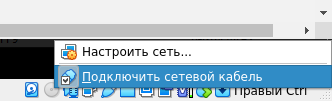
Кликните опцию «Подключить сетевой кабель» — если он был подключён, то сеть будет отключена. И наоборот, после отключения кабеля, при клике по этой же опции будет возвращено подключение к сети.
Как отключить от сети выключенную виртуальную машину
Перейдите в настройки виртуальной машины, которую вы хотите оставить без сети:
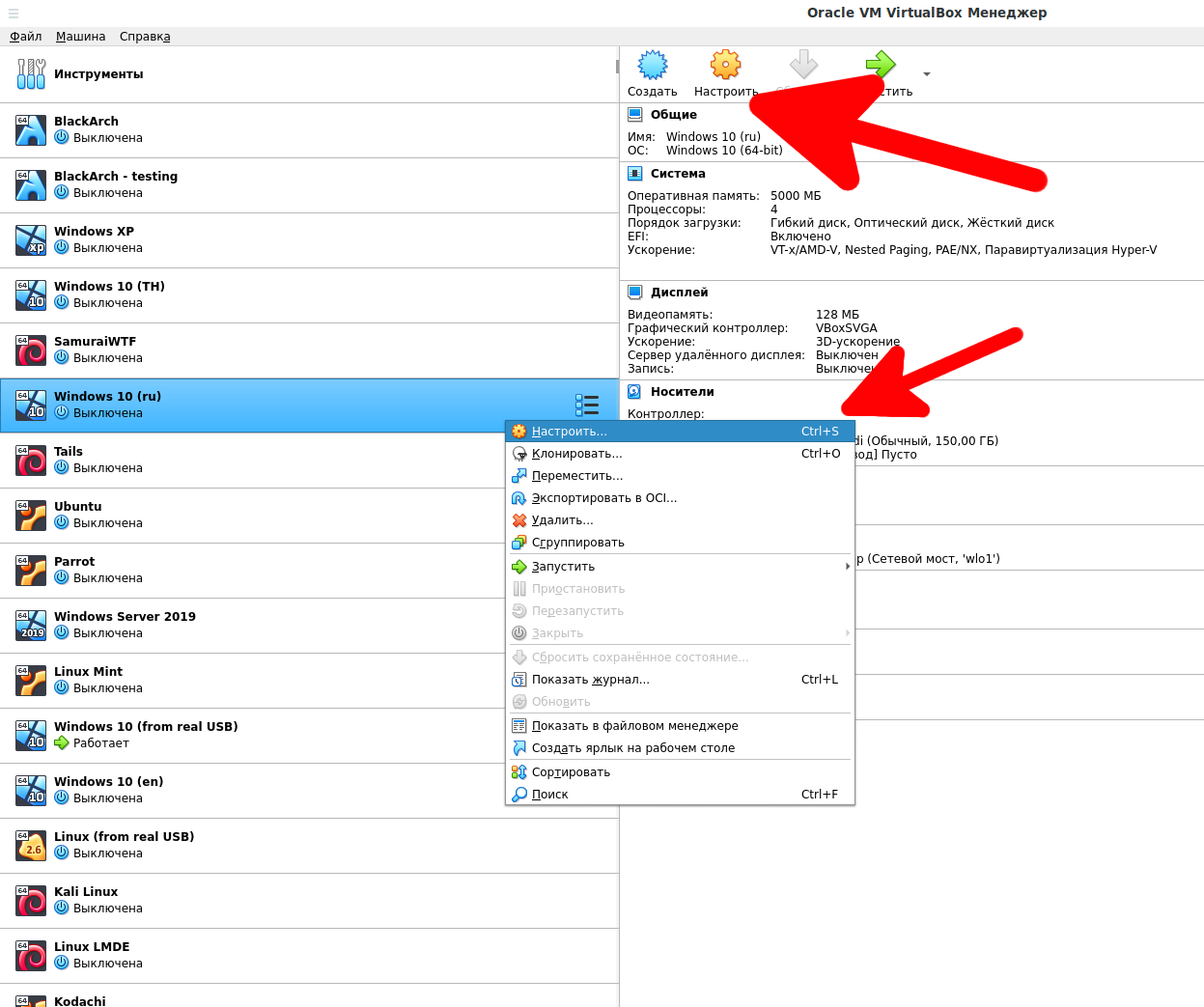
Перейдите во вкладку «Сеть» и в качестве «Типа подключения» выберите «Не подключён»:
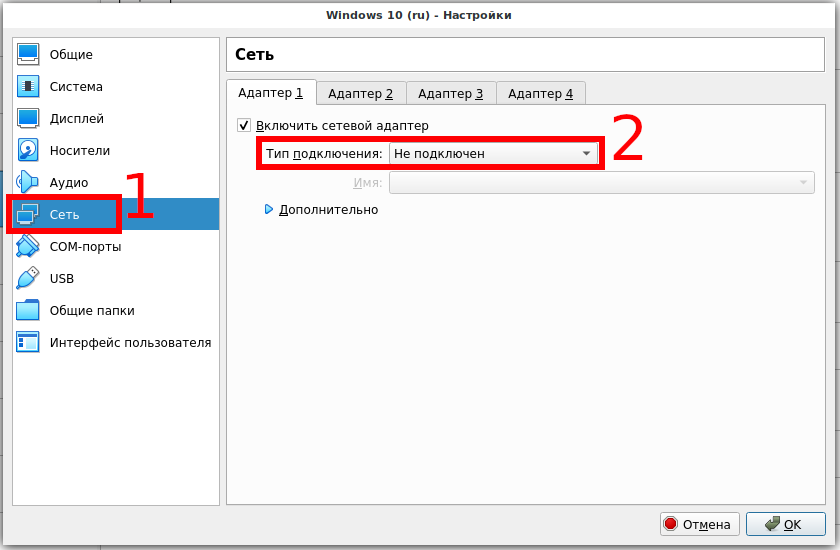
Если вы захотите вернуть сеть, то вновь перейдите в настройки, вкладка «Сеть» и в качестве «Типа подключения» выберите «NAT» или «Сетевой мост».
Источник